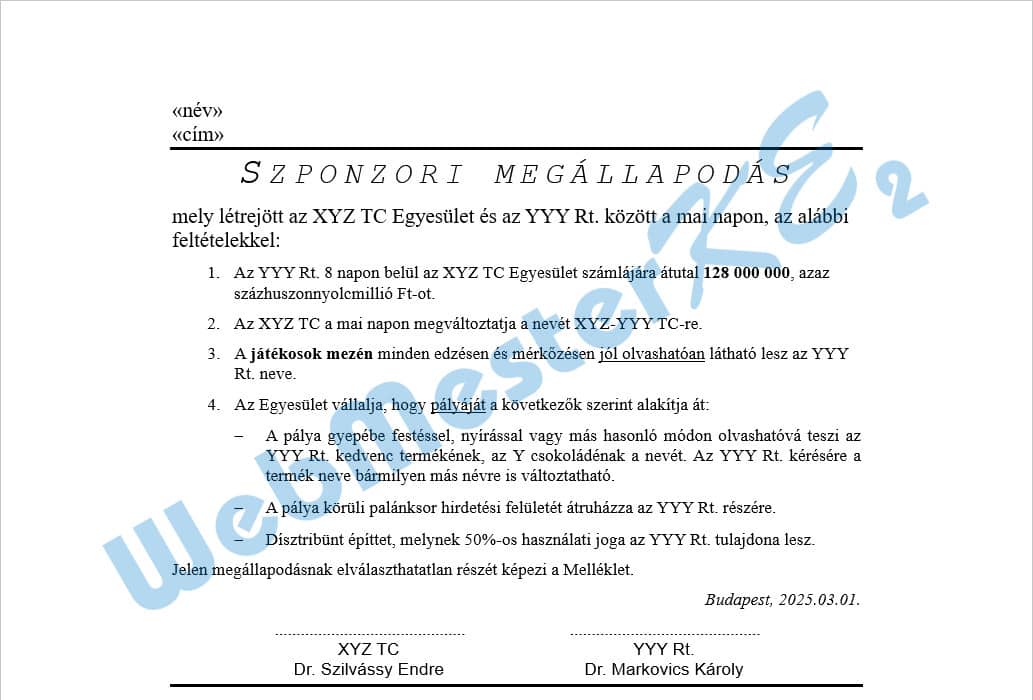Szövegszerkesztés
Microsoft Word 2021
34. feladatsor
Gépeld be és formázd meg az alábbi szöveget!
A dokumentum bal és jobb margóját állítsd 3,5 cm-esre!
A szövegbe a jelölt helyre szúrd be a dátumot úgy, hogy az mindig az aktuális dátumot mutassa!
Mentsd el a formázott fájlt a megadott néven, majd nyomtasd ki a fájlt!
A megadott adatforrás felhasználásával készíts a dokumentumból körlevelet!
A levél elején szerepeljen a név és a cím!
Mentsd el a törzsdokumentumot a megadott néven!
Egyesítés után mentsd a leveleket a megadott néven!
Szöveg begépelése
¶: N; ↵: F + N; →: T

Oldalbeállítás
- 🡦Margók lapfül: Margók - Bal: 3,5 cm; Jobb: 3,5 cm
jelöld ki a teljes dokumentumot: C + a- 🡦
Betűtípus lapfül: Betűtípus: Times New Roman; Betűméret: 10
jelöld ki az 1 - 13. bekezdéseket- 🡦
Behúzás és térköz lapfül: Térköz - Utána: 6 pt
1 - 2. bekezdések a körlevél részei, később
3. bekezdés formázása
- 🡦
Betűtípus lapfül: Betűtípus: Courier New; Betűstílus: Dőlt; Effektusok: ☑ Kiskapitális
- 🡦
Behúzás és térköz lapfül: Igazítás: Középre zárt
- -
Szegély lapfül: Típus: Egyéni; Stílus: Szimpla; Vonalvastagság: 2,25 pt
jelöld be a felső szegélyt
jelöld be a felső szegélyt
4. bekezdés formázása
- 🡦
Betűtípus lapfül: Betűméret: 12
5 - 8. bekezdés formázása
- -
Új számformátum megadása: Számozás: 1, 2, 3, ...
A Bal behúzás és a Függő behúzás is az alapértelmezett 0,63 cm, nem kell módosítani!
jelöld ki a „128 000 000” és a „játékosok mezén” szövegeketA Bal behúzás és a Függő behúzás is az alapértelmezett 0,63 cm, nem kell módosítani!
- 🡦
Betűtípus lapfül: Betűstílus: Félkövér
jelöld ki a „jól olvashatóan” és a „pályáját” szövegeket- 🡦
Betűtípus lapfül: Aláhúzás típusa: Szimpla
9 - 11. bekezdés formázása
- -
Új listajel megadása: Szimbólum...
- 🡦
Szimbólum: Betűtípus: Wingdings - válassz egy hasonló szimbólumot
a behúzás mértéke automatikusan növekszik, mivel előtte is egy (számozott) lista vanBehúzás és térköz lapfül: Igazítás: Sorkiegyenlítés
12. bekezdés formázása
13. bekezdés formázása
- 🡦
Behúzás és térköz lapfül: Igazítás: Jobbra zárt
kattints a bekezdés végén-
Dátum és idő:
Formátumok: válassz egy tetszőleges formátumot; ☑ Automatikus frissítés
14. bekezdés formázása
- 🡦
Behúzás és térköz lapfül: Tabulátorok...
Tabulátorok: Pozíció: 2 cm; - (Igazítás: ◉ Balra); - (Kitöltés: ◉ Nincs) - Felvétel
Pozíció: 6 cm; - (Igazítás: ◉ Balra); - Kitöltés: ◉ ........ - Felvétel
Pozíció: 8 cm; - (Igazítás: ◉ Balra); - (Kitöltés: ◉ Nincs) - Felvétel
Pozíció: 12 cm; - (Igazítás: ◉ Balra); - Kitöltés: ........ - Felvétel
Pozíció: 6 cm; - (Igazítás: ◉ Balra); - Kitöltés: ◉ ........ - Felvétel
Pozíció: 8 cm; - (Igazítás: ◉ Balra); - (Kitöltés: ◉ Nincs) - Felvétel
Pozíció: 12 cm; - (Igazítás: ◉ Balra); - Kitöltés: ........ - Felvétel
15. bekezdés formázása
- 🡦
Behúzás és térköz lapfül: Tabulátorok...
- 🡦
Tabulátorok: Pozíció: 4 cm; - Igazítás: ◉ Középre; - (Kitöltés: ◉ Nincs) - Felvétel
Pozíció: 10 cm; - (Igazítás: ◉ Középre); - (Kitöltés: ◉ Nincs) - Felvétel
Pozíció: 10 cm; - (Igazítás: ◉ Középre); - (Kitöltés: ◉ Nincs) - Felvétel
Betűtípus lapfül: Betűtípus: Arial
- -
Szegély lapfül: Típus: Egyéni; Stílus: Szimpla; Vonalvastagság: 2,25 pt
jelöld be az alsó szegélyt
jelöld be az alsó szegélyt
Dokumentum mentése
Mentés másként: őa Mentés másként ablakban a mentés helyének, fájl nevének megadása - Mentés
Dokumentum nyomtatása
-megadott nyomtató kiválasztása - Nyomtatás
1 - 2. bekezdés formázása - körlevél beállításai
- -
Adatbázis fájl csatolása:
- -
keresd ki a megadott fájlt - Megnyitás
Adatmezők beillesztése:
kattints az 1. bekezdésben:
- -
kattints a 2. bekezdésben:
- -
Körlevél egyesítése:
- -
Egyesítés új dokumentumba?: ◉ Mind
Egyesített dokumentum mentése:Mentés másként: ő
a Mentés másként ablakban a mentés helyének, fájl nevének megadása - Mentés
A kész dokumentum